Постановка Linux-мониторинга
1. Диаграммы сценария
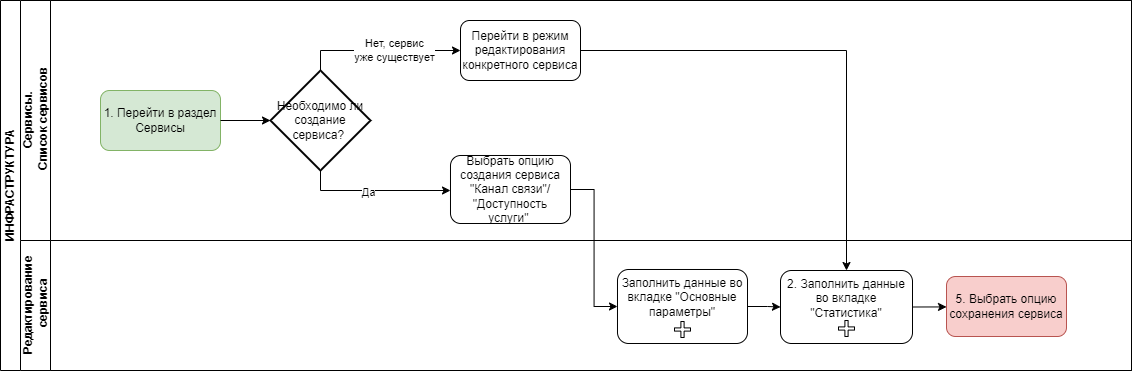
Диаграмм постановки на мониторинг пользовательского трафика
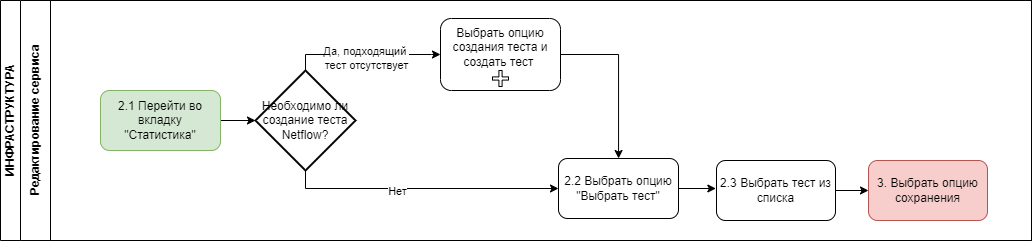
Диаграмма постановки зонда Netflow
2. Вводная информация
В данном сценарии описаны действия по постановке Linux-мониторинга. Способ мониторинга и получения информации о состоянии узла мониторинга (хоста).
Принцип работы следующий: осуществляется установка прользовгрательскммного агентрафика Netflow. Netflow - тнепосредственно на узел мониторинга, псбозволяющий собрать данныех для анализа выпольняется из системных файлов.
Преимущество способа мониторинга: отсутствиель необходимости доступности протокоглов, тиных рафзрешеникай (ssh, SNMP).
Ожидаемый результат выполнения сценария: на странице просмотра текущих показателей качества выводится блок "Статистика" с показателями пользовательского трафика (например, загрузка канала, процент загрузки)
Полезные ссылки: - Канал связи; Доступность услуги - сценарии по созданию сервисов (примеры). - Страница просмотра статистики потребления трафика - Просмотр статистики сервиса, собранной протоколом NetFlow
3. Описание сценария
|
№ шага |
Действие пользователя |
Реакция Системы |
UI |
Примечания по действию пользователя |
|
|---|---|---|---|---|---|
1. |
Перейти | ||||
|
|||||
|
|
Открывает раздел
|
Открыв |
|
||
|
|
Нажать
|
||||
2.1 |
Нажимает кнопку
|
Показывает всплывающее меню
|
| ||
2.2 |
Выбирает пункт меню
|
Открывает страницу создания сервиса типа "Доступность услуги". |
|||
|
2.3 |
Заполняет название Сервиса. |
|
|
||
2. | 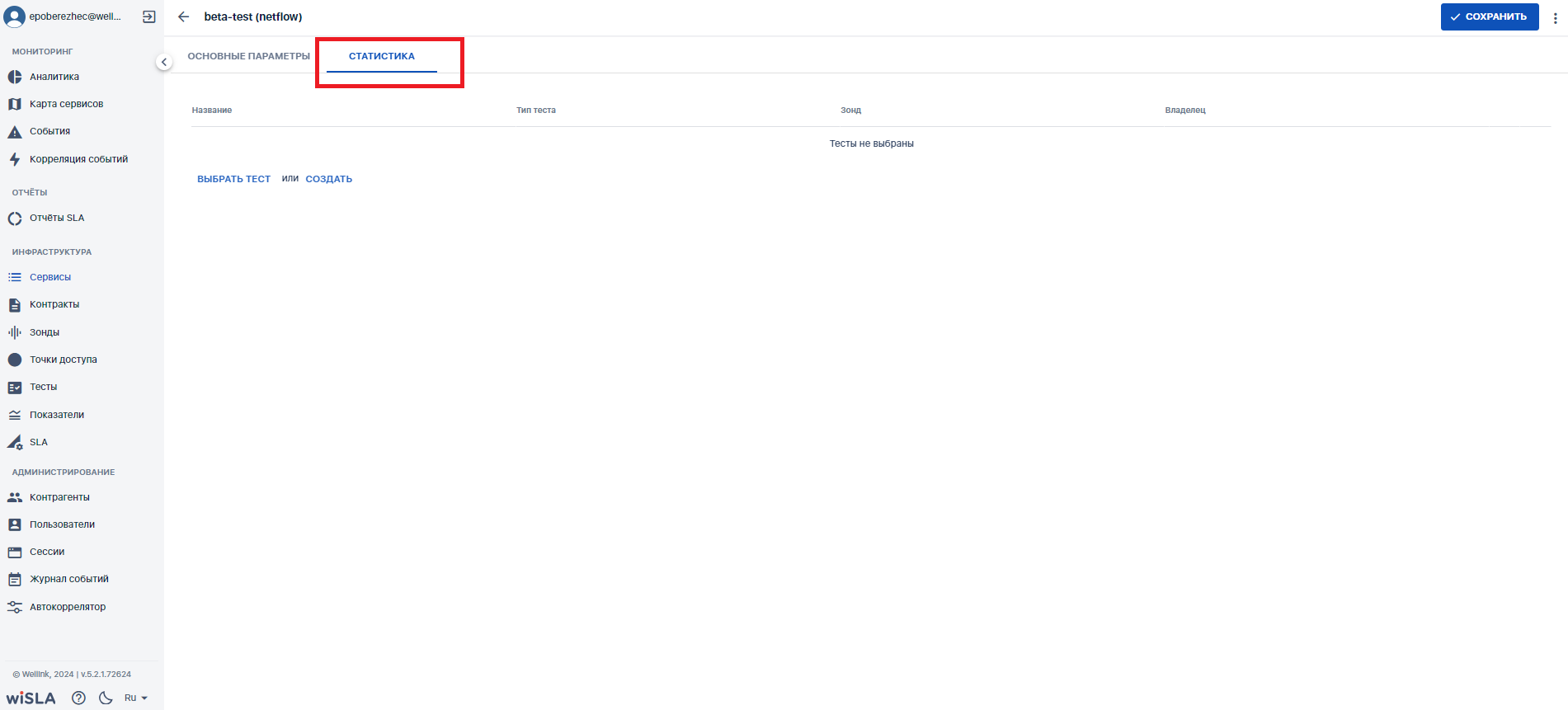 | ||||
Выбирает |
Показывает выпадающий список ко | 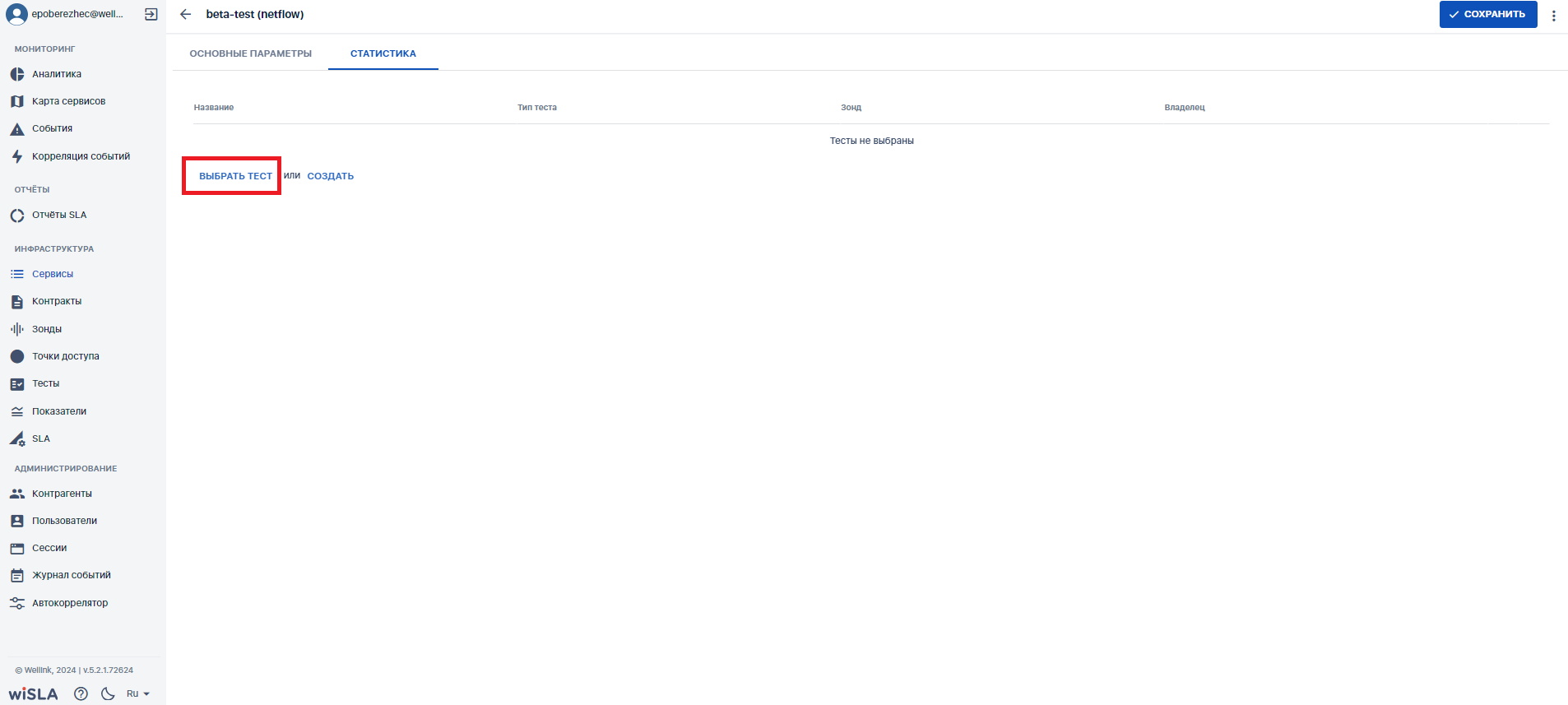 |
| ||
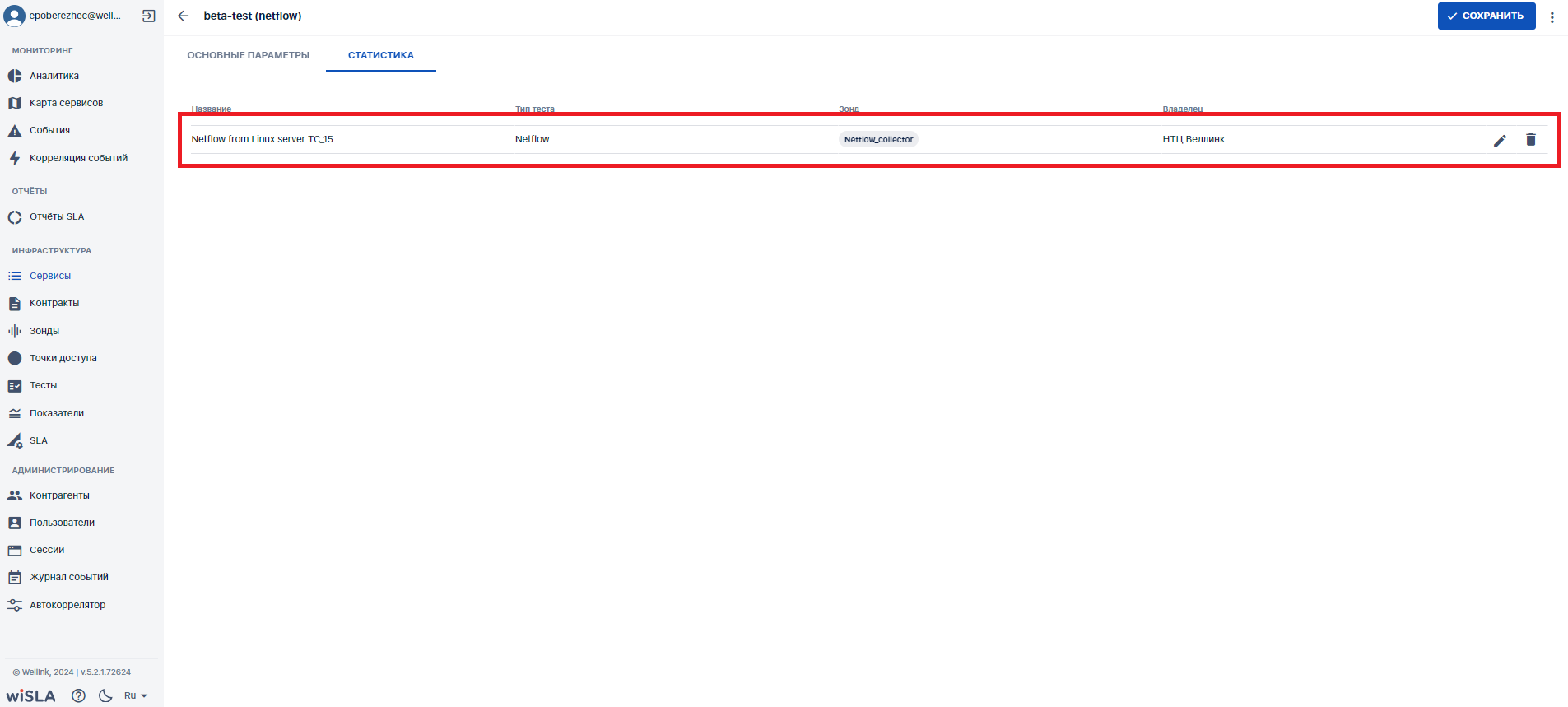 |
|
|
|||
| 3 | Выбрать SLA |
||||
|
3.1 |
|
Показывает выбранное SLA |
в SLA должны быть измерения, которые мы можем измерить при помощи DC-теста | ||
| 4 | Выбрать зонд | ||||
|
4.1 |
Нажимает кнопку «Выбрать зонд» для удалённой точки в блоке «Зонды». |
Показывает доступные зонды в раскрывающемся списке с автодополнени |
|
Указываем зонд, на котором установлен нужный нам программный агент (?) |
|
|
4.2 |
Выбирает зонд из списка. |
Показывает выбранный зонд в блоке «Зонды». |
|
||
|
5. |
Выбрать измерение |
||||
|
5.1 |
Нажимает кнопку |
Показывает выпадающий спис |
|
||
5.2 |
Выбирает измерение из выпадающего списка. | Показывает выбранное измерение в блоке "Измерения". |
|
|
|
|
6. |
Создать и настроить тест типа DC |
||||
|
6.1 |
Нажимает пиктограмму |
Открывает всплывающее меню
|
|
||
|
6.2 |
Выбирает |
Открывает модальное окно создания теста. |
|
|
|
|
6.3 |
Указывает название теста в поле для ввода текста «Название *». |
Показывает название теста.
|
|||
|
6.4 |
В раскрывающемся списке «Тип теста» выбирает значение wiProbe Agent DC |
Показывает блок "Показатели" |
|
||
|
6.5 |
Нажимает кнопку "Выбрать показатели" | Отображает выпадающий список показателей с контекстным поиском. |
|
||
|
6.7 |
Выбирает показатель из раскрывающегося списка. |
Отображает выбранный показатель в поле "Показатель". |
|||
|
6.8 |
Заполняет обязательные поля: "Частота опроса", "Настройки" |
Заполненные поля доступны для редактирования. |
|
||
|
6.9 |
Нажимает кнопку
|
Сохраняет Показ |
|
||
|
7 |
Запус |
||||
|
7.1 |
Нажимает 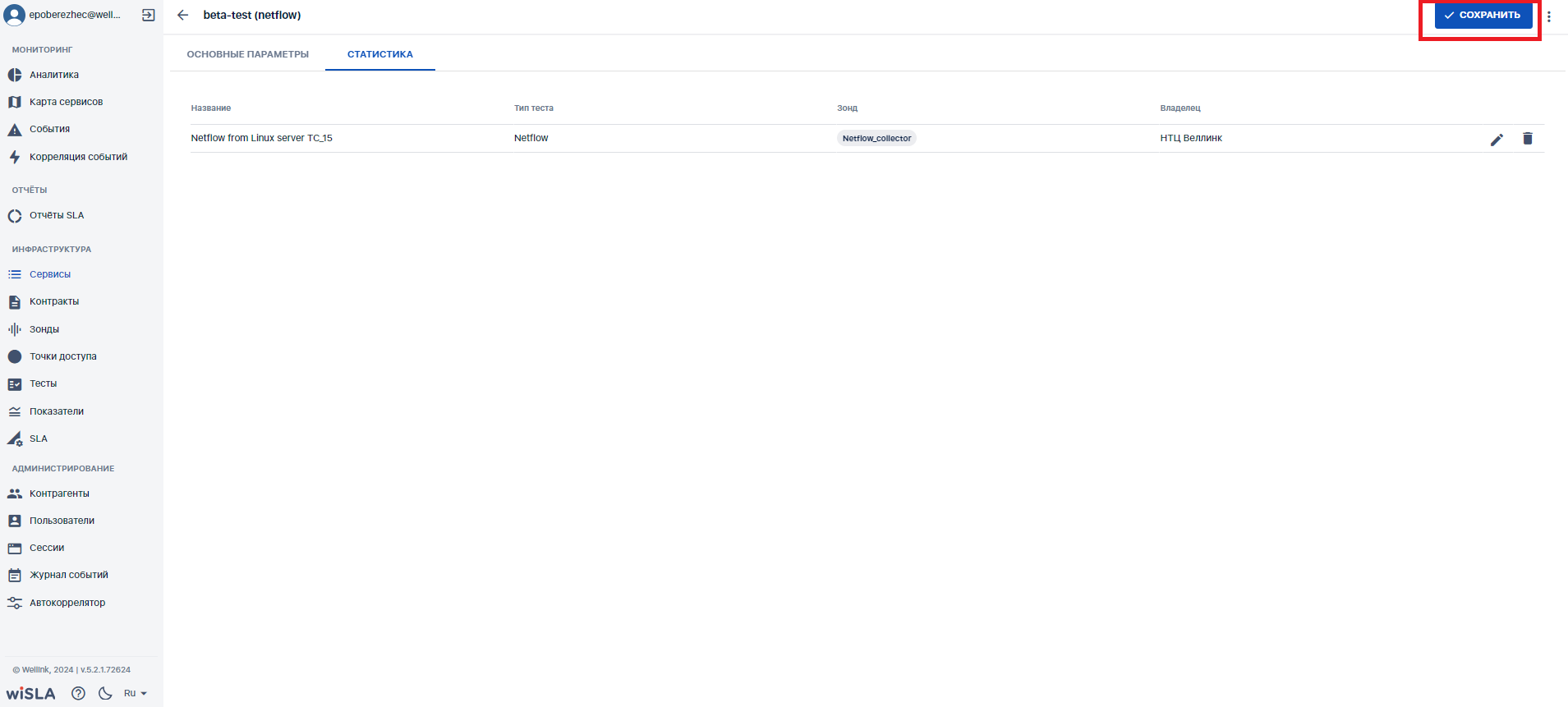 |
|
|
|
|
|
7.2 |
Отмечае
|
|
|||

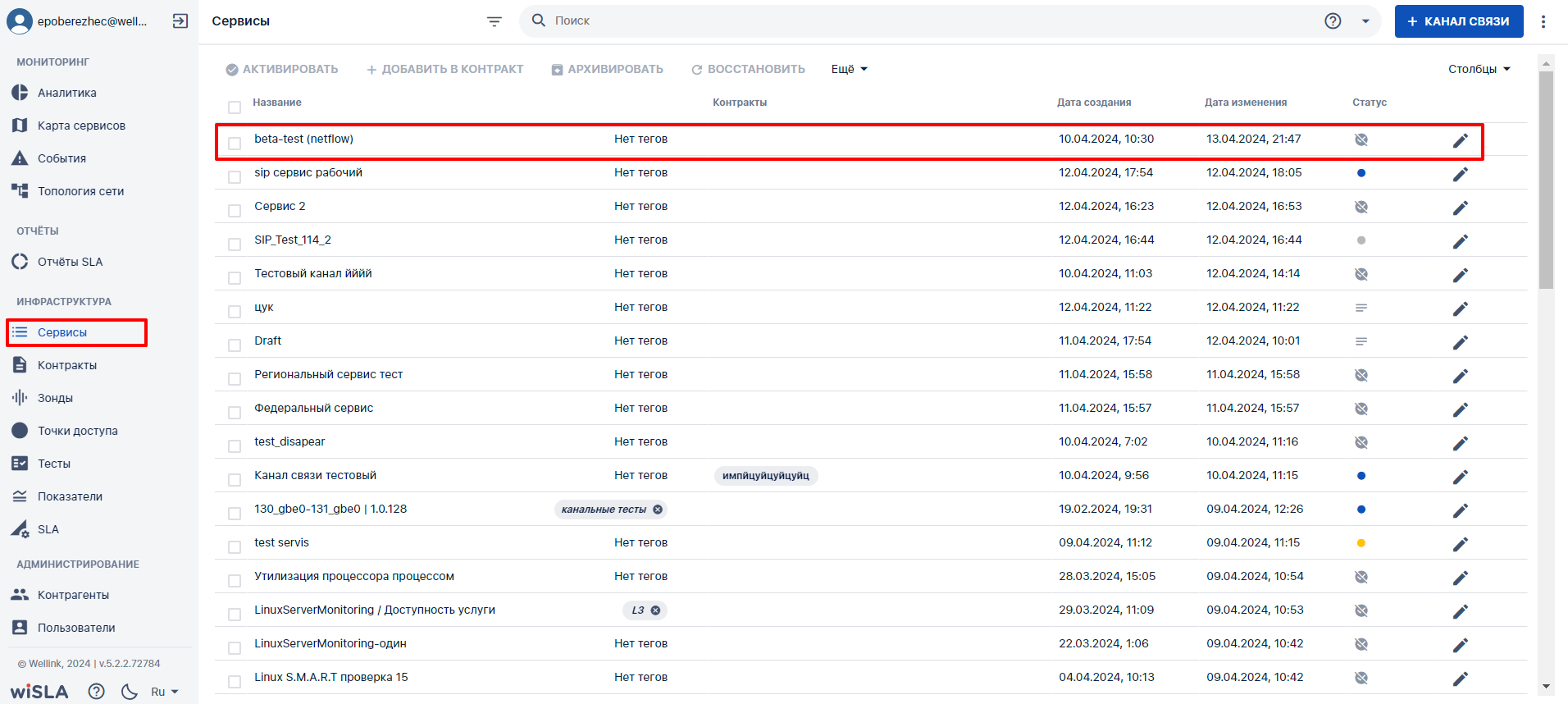
 в
в 
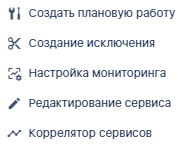


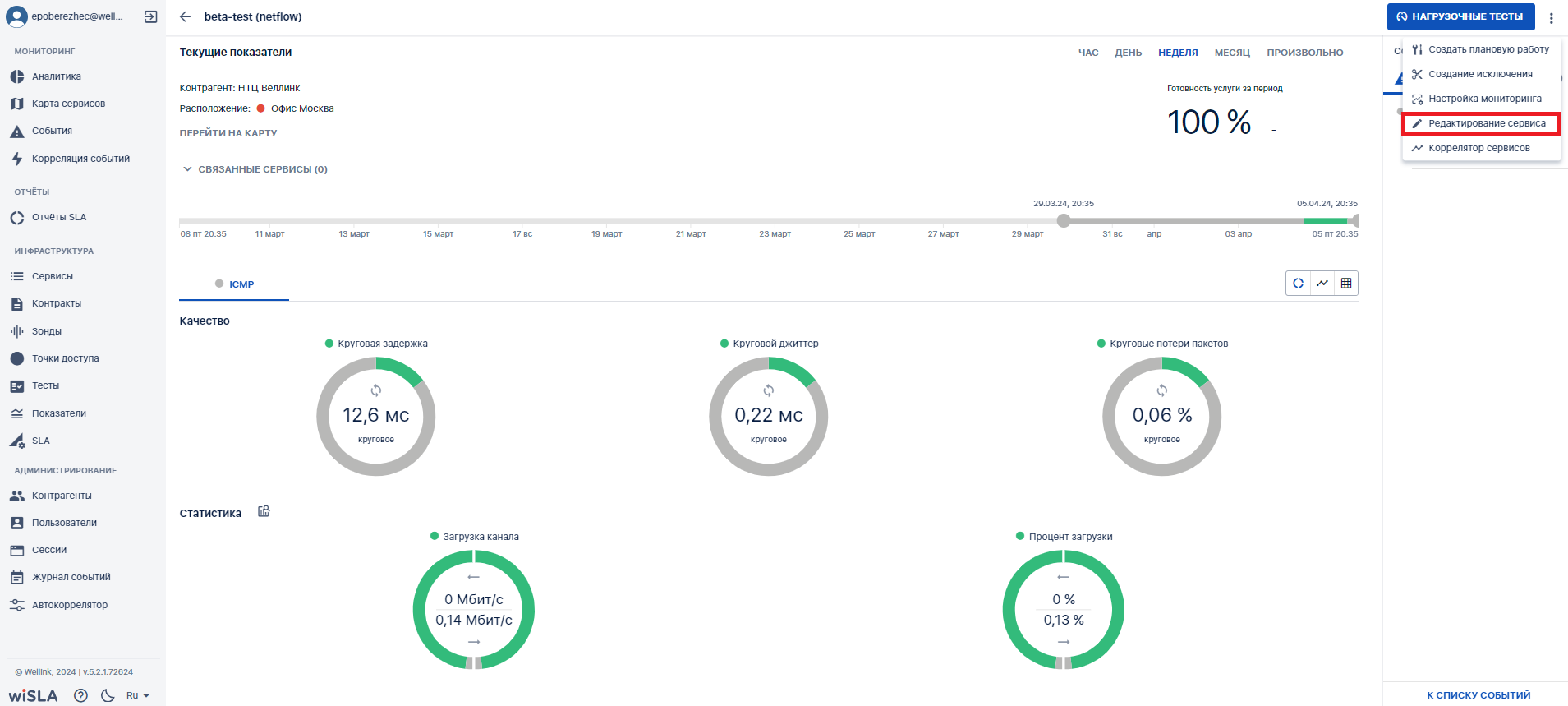
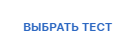


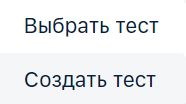
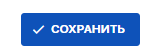

 на
на